Ku Wareejinta Xogta Windows Si Fudud Ugu Wareejinta Kumbuyuutar Cusub
Ka dib markii aan tusnay sida loo kaydiyo xogtaada wareejinta Windows Easy Transfer , waa waqtigii lagu muujin lahaa sida loo soo celiyo kombuyuutar cusub iyo / ama nidaamka hawlgalka Windows . Tababarkan ayaa tusi doona sida loo sameeyo, oo ay ku jiraan qaar ka mid ah walxaha qaabaynta horumarsan, iyo sidoo kale wadaaga shuruudaha looga baahan yahay wareejinta shaqada. Diyaar? Aan(Let) bilowno!
Shuruudaha - Xogta ha diyaarsan(Data Ready) tahay !
Iyada oo ku xidhan sida aad u kaydisay xogtaada, hubi in aad diyaar u tahay. Tusaale ahaan, waxaan u isticmaalay wareejinta Hard Disk-ga dibadda ah. Kahor intaanan bilaabin wareejinta, waxaan u baahanahay inaan ku xidho, oo aan sugo Windows 7 si aan u ogaado oo aan u rakibo.
Hadii aad u isticmaalayso Xadhkaha Xawilaadda fudud ee Daaqadaha(Easy Transfer Cable for Windows) , iska hubi in labada kombayuutarba shid yihiin, labadiinaba aad wada galteen oo fiilada ayaa isku xidhaysa labada kombiyuutar.
Wizard fudud ee Windows
Marka hore, fur Windows Easy Transfer , sida ku cad casharkeenii hore: Waa maxay Windows Easy Transfer &(Transfer) Sida loo(How) kaydiyo xogtaada(Your Data) wareejinta .
Markaad diyaar u tahay inaad bilowdo, dhagsii Next .

Hadda waxaa lagu weydiinayaa inaad doorato habka wareejinta ee aad rabto inaad isticmaasho. Dooro. Casharradan, waxaan u baahday inaan gujiyo "Hard disk dibadda ah ama USB flash drive"("An external hard disk or USB flash drive") .
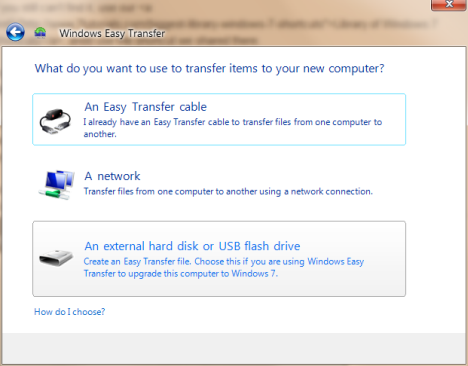
Waxaa lagu weydiinayaa kumbiyuutarka aad hadda isticmaalayso. Guji(Click) " Kani waa kombuyuutarkayga cusub("This is my new computer") "
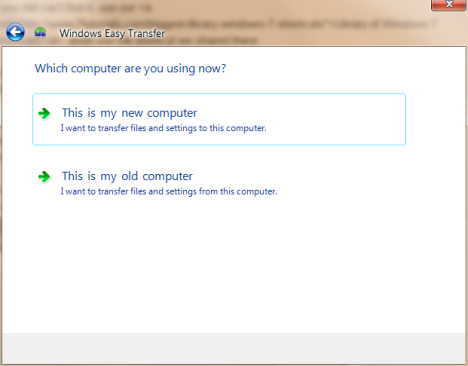
Waxaa lagu weydiinayaa haddii Windows Easy Transfer ay hore uga badbaadisay faylashaada kumbiyuutarkii hore. Guji Haa(Yes) . Su'aal doqon ah haddaad i waydiiso. Waxaan filayaa, Microsoft waxay(Microsoft) door bidaysaa inay ka badbaado ka xumahay oo ay laba jeer hubiso dadku runtii waxay sameeyeen kaydkooda. 🙂
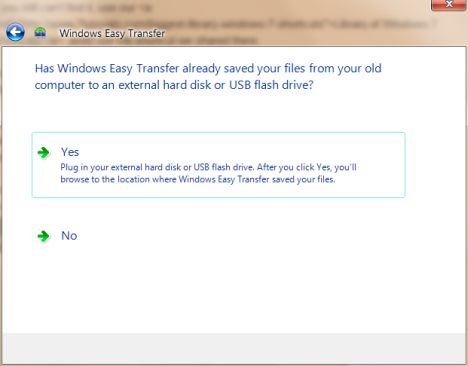
Hadda waxaa lagu weydiinayaa inaad furto Faylka Wareejinta Fudud(Easy Transfer File) ee xogtaada lagu keydiyay. Ka baadho(Browse) meesha ay ku taal, dooro oo guji Open . Faylka aad raadinayso wuxuu yeelan doonaa kordhinta ".mig" /

Waxay u badan tahay, markaad kaydinta samaynayso waxaad ku dartay erayga sirta ah, badbaadada awgeed. Ku qor erayga sirta ah oo guji Next .

Hadda Windows Easy Transfer waxay ku qaadataa wakhti furitaanka faylka. Iyadoo ku xiran cabbirkeeda, waxay qaadan kartaa wakhti.
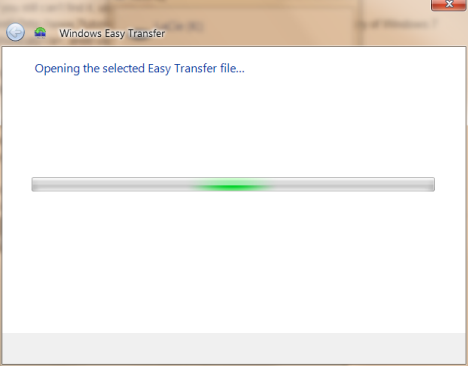
Marka la sameeyo, waxaa lagu tusayaa soo koobida faylasha iyo dejinta laga helay kaydka Guji (Click)Customize si aad u aragto faahfaahin dheeraad ah
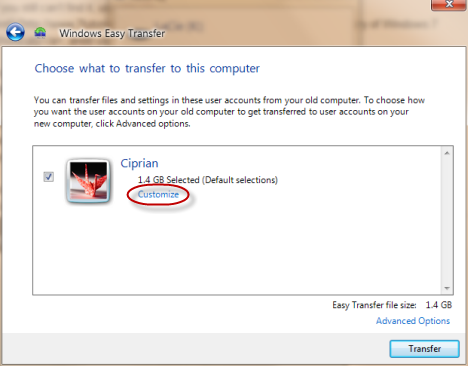
Haddii aad rabto in aad si faahfaahsan u habayso waxa kaydkaaga dib loogu soo celinayo iyo waxa aan ahayn, dhagsii Advanced oo, dooro oo kaliya faylalka aad doonayso in dib loo soo celiyo, sida aad samaysay markii aad kaydinaysay.
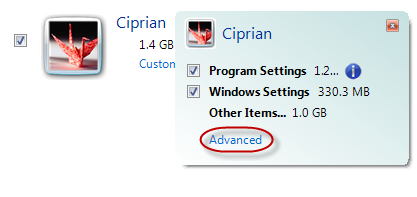
Kahor intaadan horay u socon, waxaad heli kartaa doorashooyin kale oo horumarsan adoo gujinaya Xulashooyinka Sare(Advanced Options) , sida hoos ku cad.
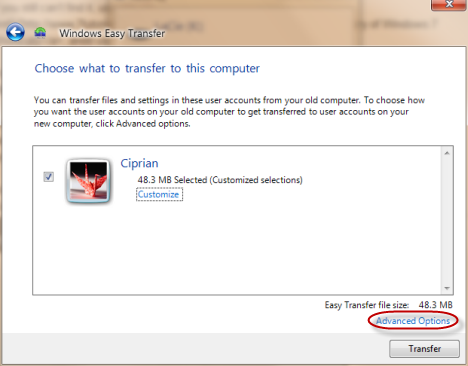
Daaqadda Advanced Options(Advanced Options) , waxaad khariidad kartaa xisaabaadka isticmaalaha inta u dhaxaysa kombuyuutarkii hore/nidaamka hawlgalka iyo kan cusub. Haddii xisaabaadka isticmaalaha lagu qeexay kombuyuutarkii hore iyo kan cusub ay kala duwan yihiin, waa inaad sameysaa khariidaddan si habka soo celinta loo sameeyo sida aad u baahan tahay.
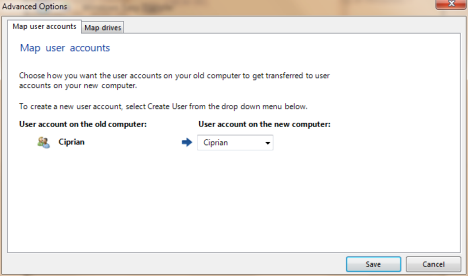
Khariidadda wadista(Map drives) tab ee daaqada Advanced Options , waxaad khariidad kartaa darawalada u dhexeeya kumbiyuutarka hore iyo kan cusub ama nidaamka hawlgalka. Fikradda halkan ayaa ah, haddii kombuyuutarkii hore ama kan cusub, Windows lagu rakibay darawal leh xaraf ka duwan, markaa waa inaad sameysaa khariidad this. Haddii labaduba ay isticmaalaan "C:" sida xarafka wadista, uma baahnid inaad wax sameyso. Marka la sameeyo samaynta dhammaan goobaha, dhagsii Save .

Waxaad ku soo noqotay daaqada fudud ee Windows . (Windows Easy Transfer)Riix Transfer iyo habka bilaabmaa. Haddii aad u baahan tahay inaad soo celiso xog badan iyo dejinta, fadlan samir. Tani waxay qaadan doontaa wakhti.
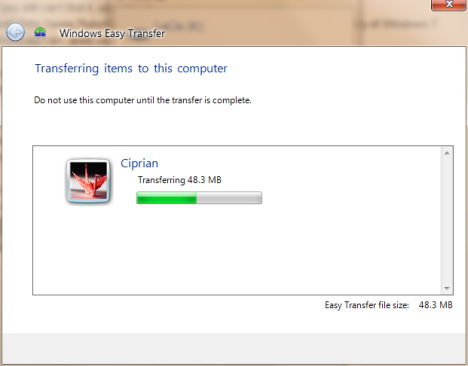
Marka hawshu dhammaato, waa lagu wargelinayaa. Waxaad riixi kartaa Close si aad u dhammayso ama u doorato mid ka mid ah labada ikhtiyaar ee jira, kuwaas oo muujin doona warbixinnada xogta ku saabsan wareejinta.
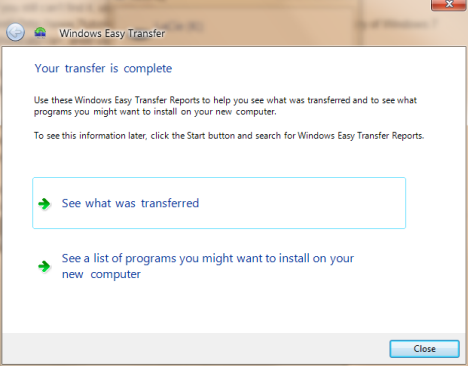
Warbixinahani waxa ay ka kooban yihiin macluumaad badan mana aha kuwo si fudud loo fahmi karo. Taasi waa sababta aan u abuuri doono oo aan u wadaagno casharro iyaga ku saabsan dhowrka maalmood ee cusub.
Gabagabo
Sida aad arki karto, wareejinta xogta ma aha mid aad u adag. Waxaad u baahan tahay inaad fiiro gaar ah siiso khariidadaha aad samayso oo aad diyaar u tahay inaad sugto wareejintu dhammaynayso. Si kastaba ha ahaatee, uma baahnid inaad sugto inta aad samaysay kaydinta. Si aad u hesho tabo iyo tabo badan oo ku saabsan wareejinta fudud ee Windows(Windows Easy Transfer) , fiiri maqaallada lagu taliyey hoos.
Related posts
Waa maxay Windows Easy Transfer & Sida loo kaydiyo xogtaada wareejinta
Sida Loola Shaqeeyo Daaqadaha Wareejinta Fudud ee Wareejinta
Sida loo daabaco Warbixinta Wareejinta Fudud ee Daaqadaha
Sida loo isticmaalo Windows USB/DVD Download Tool
Sida loo furo Command Prompt marka Windows uusan bootin (3 siyaabood)
Sida loo sameeyo saxanka dayactirka nidaamka gudaha Windows 10 iyo Windows 11
Sidee u abuurtaa USB-ga Windows 10 dib u soo kabashada? -
La shaqaynta Taariikhda Faylka ee Guddida Kontroolka: Maxaad kari kartaa oo aadan samayn karin!
Sida hoos loogu dhigo Windows 11 oo dib loogu laabo Windows 10
Sida looga saaro Windows-ka PC-gaaga
Kaaliyaha Cusboonaysiinta Windows 10: U cusboonaysii ilaa May 2021 Cusbooneysii maanta!
3 siyaabood oo aad Windows 10 PC kaaga uga bootin karto USB-ga
5 saxannada samatabbixinta nidaamka ugu fiican ee kombuyuutarrada Windows oo aan hadda si fiican u shaqayn
Sida Loo Sameeyo Soo-kabashada Drive on USB Memory Stick gudaha Windows 8 & 8.1
Sida loo bilaabo Windows 10 qaab badbaado leh (9 siyaabood) -
5 siyaabood oo loogu rakibo Windows 7 oo loo galo Mode Safe
Sida looga baxo Mode Safe gudaha Windows-
Sida loo isticmaalo diskka dib-u-dejinta erayga sirta ah si aad u bedesho eraygaaga sirta ah ee Windows
Kaabta Windows - Sida loo soo celiyo faylashaada iyo faylalkaaga
Sida loo dajiyo Windows 10 adoon lumin faylashaada -
